![Sıfırdan Oyun Yapın [Mutlaka Okuyun]Gamemaker ile !!!! 7f2a192c1c2403c1eb1404820295537a](https://2img.net/h/download.net.pl/img/7f2a192c1c2403c1eb1404820295537a.jpg)
[url=http://www.gamemaker.nl]http://www.gamemaker.nl[/url]
den gamemaker 6.0 ı yükledik. Ve bir oyun yapmak istiyoruz. Bakıyoruz
bir dolu hazır kütüphanemiz var bu işimizi daha da kolaylaştıracaktır.
Önce oyunumuzun tarzını belirliyoruz. Genelde ilk oyun yapanlar
platform tarzı bir oyun yaparlar. Bizde platform tarzı bir oyun
yapacağız. Peki ana karakterimizin image’si ne olsun. En kolay çizilen
bir top çiziyoruz. Ama oyun yapmak için önce elimizde bulunması
gerekenler :
1.Çizim Programı (paint, photoshop)
2.Ses Editörü (Windows ses kaydeticisi)
3.Gamemaker ([url=http://www.gamemaker.nl]http://www.gamemaker.nl[/url])
Evet arkadaşlar bu kadar az. Ama eğer ses editörüm yok diyorsanız
gamemaker’in içindekini kullanabiliriz. Çizim programımda yok
diyorsanız gamemaker’in içindeki image editörü kullanabiliriz. Herneyse
şimdi oyunumuzun ana karakterini canlandıracak obje için bir image
çiziyoruz. Bunu herhangi bir çizim programıyla da gamemakerin içindeki
image editörle de yapabiliriz.
1.Çizim programıyla yaptığımız top image’sini bmp,ico,png gibi bir çok resim formatıyla kaydedebilirsiniz.
2.Image editörle yapmaya karar verirsek önce yeni bir sprite
yaratıyoruz. Oradan edit spriteye tıklıyoruz. Çıkan image0 a basıyoruz.
Ve file mönüsünden new seçeneğini seçiyoruz. Width ve Height ayarlarını
girdikten sonra bakıyoruz ki istediğimiz boyutta bir image oluşmuş.
Buna image editörü kullanarak bir top resmi çiziyoruz ve kaydediyoruz…
Şimdide spritemize isim veriyoruz. İsmi player olsun. Daha sonra
spriteyi açıyoruz. Edit sprite butonuna tıklıyoruz. File mönüsünden
save as strip e tıklıyoruz. Onu masaüstüne canavar adında kaydediyoruz.
Sonra sprite editor ve sprite properties pencerelerini kapatıyoruz.
Sonra yeni bir sprite oluşturuyoruz. Adını dusman koyuyoruz. Daha sonra
sprite properties penceresindeki load sprite butonuna tıklıyoruz
oradan. Masaüstündeki canavar.bmp dosyasını alıyoruz. Ve edit spriteye
basıyoruz daha sonrada sprite editor penceresinden images mönüsünden
colorize … seçeneğini seçiyoruz. Değer olarak 56(veya 0-255 arası bir
sayı) girip spriteyi kaydediyoruz. Bu işlemi yapmanın birkaç yolu daha
var onlara kısaca değineceğim.
1.Sprite kopyalama yolu ile.
2.Image kopyalama yolu ile.
Şimdi oyunumuzun karakterlerini çizip hazırlamış bulunmaktayız. Evet 2
tane top karakteri biri player diğeri ise dusman. Şimdide yeni bir obje
yaratıyoruz.
1.Ctrl-alt-o
2.Add / add object
3.object yazısına sağ tuşla tıklayıp add object’i seçerek.
Evet sonra object properties penceresindeki sprite bölmüne player
sprite’sini koyuyoruz. Şimdide add event /step/step e tıklıyoruz. Şimdi
objemize bir step eventi koymuş olduk. Step anladığınız gibi objemizin
haraket kodlarını içeren event. Şimdi istersek step eventine move
kütüphanesinden sürükle bırak ile bir işlem getirebiliriz. Ama
gamemakerde hiçbir zaman kütüphanelere bağlı olmamalıyız. Kütüphaneler
bizi çok sınırlar. Şimdi step eventine şu kodu ekliyoruz :
if ( keyboard_check (vk_up) && keyboard_check(vk_right) ) { y -= 4 ; x += 4 } ;
if ( keyboard_check(vk_right) && keyboard_check(vk_down) ) { y += 4 ; x += 4 } ;
if ( keyboard_check(vk_down) && keyboard_check(vk_left) ) { y += 4 ; x -= 2 } ;
if ( keyboard_check(vk_left) && keyboard_check(vk_up) ) { y -= 4 ; x -= 4 } ;
if ( keyboard_check(vk_left) ){x -= 4 } ;
if ( keyboard_check(vk_right) ) {x += 4 } ;
if ( keyboard_check(vk_down) ) {y += 4 } ;
if ( keyboard_check (vk_up) ) { y -= 4 } ;
Anladığınız gibi şimdi bu kodda bazı olasılıkları yazdık. Örneğin en alttaki olasılığı açıklayalım…
İf : eğer
keyboard_check = klavyeden basılırsa
vk_up = yukarı ok tuşuna
y -= 4 = y : -4 gitsin.
Birde ilk kodu açıklayalım.
if = eğer
keyboard_check = klavyeden basılırsa
&& = aynı zamanda
; = ve
y -= 4 ; x += 4 = Hem y : -4 hemde x : 4 yöne ilerlesin yani. Yukarı sağa çapraz gitsin...
Şimdide bu objemize player ismini veriyoruz. Şimdide dusman adında bir
obje yaratıyoruz. Spritesini dusman spritesi olarak değiştiriyoruz. Ve
step eventine şu kodu ekliyoruz :
x = player.x
y = player.y
speed = 3
Peki biz ne demişiz dusman objesine. X’e doğru hareketin player
objesinin x i ile aynı olsun. y’e doğru hareketin player objesinin y’si
ile aynı olsun. Ve bu xlere ve ylere 3 hızıyla gitsin diyoruz. Ve
arkadaşlar şimdide bir room ekliyoruz room’a hem player objesini hemde
dusman objesini aralarında büyük bir aralık bırakarak koyuyoruz.
Şimdide file mönüsünden create executable seçeneğini seçiyoruz.
Masaüstüne “deneme1” olarak kayıt ediyoruz. Şimdide masaüstündeki
deneme1.exe yi çalıştırıyoruz. İşte basit bir oyunun temelleri yani
basit bir platform oyunu örneği. Bunu geliştirmekte artık size kalsın.
![Sıfırdan Oyun Yapın [Mutlaka Okuyun]Gamemaker ile !!!! 8cauba10](https://i.servimg.com/u/f83/14/03/06/86/8cauba10.gif)

 Mesaj Sayısı
Mesaj Sayısı Rep Puanı
Rep Puanı Kayıt tarihi
Kayıt tarihi Yaş
Yaş Lakap
Lakap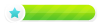
![Sıfırdan Oyun Yapın [Mutlaka Okuyun]Gamemaker ile !!!! Asik10](https://i.servimg.com/u/f60/12/10/08/70/asik10.gif)
 Aktiflik
Aktiflik![Sıfırdan Oyun Yapın [Mutlaka Okuyun]Gamemaker ile !!!! Left_bar_bleue](https://2img.net/i/fa/i/left_bar_bleue.jpg)


![Sıfırdan Oyun Yapın [Mutlaka Okuyun]Gamemaker ile !!!! Right_bar_bleue](https://2img.net/i/fa/i/right_bar_bleue.jpg)
![Sıfırdan Oyun Yapın [Mutlaka Okuyun]Gamemaker ile !!!! Empty](https://2img.net/i/empty.gif)
